
Erstellen von neuem Feedback im Feedback-Assistenten auf dem Mac
Wenn du als Apple-Entwickler oder in einem aktuellen Apple Beta Software-Programm bzw. bei AppleSeed für IT registriert bist, kannst du den Feedback-Assistenten auf dem Mac verwenden, um Feedback zu über Apple-Software bereitzustellen.
Hinweis: Wenn du bei keinem dieser Programme registriert bist, kannst du über die Produkt-Feedback-Website von Apple dein Feedback an Apple senden.
Beim Erstellen eines neuen Feedback-Berichts beantwortest du eine Reihe von Fragen in einem Formular. Abhängig von deinen Antworten werden beim Durcharbeiten des Formulars automatisch Diagnosedateien erstellt und an dein Feedback angehängt. Zudem kannst du gebeten werden, manuell weitere Dateien zu erfassen. Das Feedback wird im Ordner „Entwürfe“ gespeichert, bis du es sendest.
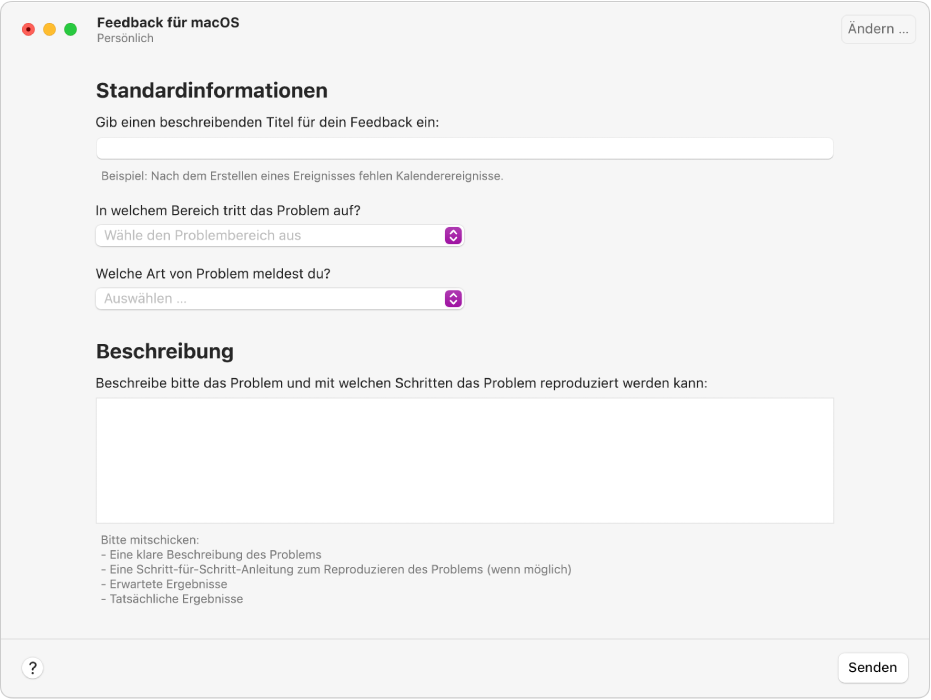
Klicke in der App „Feedback-Assistent“
 auf deinem Mac auf die Taste „Neues Feedback“
auf deinem Mac auf die Taste „Neues Feedback“  in der Symbolleiste (oder verwende die Touch Bar).
in der Symbolleiste (oder verwende die Touch Bar).Wähle ein Thema – zum Beispiel macOS – für dein Feedback aus und klicke auf „Fortfahren“.
Wenn das Fenster „Gerätediagnose hinzufügen“ angezeigt wird, wähle mindestens ein Gerät aus und klicke dann auf „Hinzufügen“.
Dieses Dialogfenster wird nur angezeigt, wenn Informationen über ein anderes Gerät benötigt werden (dies hängt von dem für dein Feedback ausgewählten Thema ab). Beispielsweise wird das Dialogfenster angezeigt, wenn dein Mac verwendet wird, um ein Problem zu iOS oder iPadOS zu melden.
Die Erfassung von Diagnoseinformationen für jedes Gerät beginnt sofort.
Befindet sich das gewünschte Gerät nicht in der Liste, klicke auf „Abbrechen“ und fahre dann mit dem Ausfüllen des Feedback-Formulars fort. Du kannst das Feedback später bearbeiten, um es hinzuzufügen, wenn das Gerät verfügbar ist oder wenn du die Diagnosedaten manuell erfasst.
Überprüfe im Feedback-Formular, ob das Feedback-Thema und das Team korrekt ist, von dem das Feedback gesendet wird.
Wenn sie nicht korrekt sind, klicke rechts oben im Feedback-Formular auf „Ändern“ und wähle dann das richtige Thema oder Team aus.
Beantworte die Fragen im Feedback-Formular.
Die Fragen hängen von der Art deines Problems ab.
Klicke im Abschnitt „Anhänge“ auf die Taste „Anhänge hinzufügen“
 und wähle dann eine Option, um weitere Informationen hinzuzufügen:
und wähle dann eine Option, um weitere Informationen hinzuzufügen:Gerätediagnose: Wähle die Geräte aus, von denen Diagnosedaten erfasst werden sollen. Das Gerät muss online sein und du musst mit deiner Apple-ID auf dem Gerät angemeldet sein.
Bildschirmfoto: Nimm ein Bildschirmfoto auf. Das Bildschirmfoto wird automatisch an deinen Bericht angehängt.
Datei auswählen: Wähle eine vorhandene Datei aus und hänge sie an. Mit dieser Option kannst du Objekte wie manuell erfasste Diagnosedaten, Bildschirmfotos oder Beispiele anhängen.
Klicke auf das Lupensymbol
 , um Objekte im Anhang anzuzeigen. Du kannst auchGeräte (klicke auf
, um Objekte im Anhang anzuzeigen. Du kannst auchGeräte (klicke auf  ) oder andere Objekte (klicke auf
) oder andere Objekte (klicke auf  ) aus dem Anhang entfernen.
) aus dem Anhang entfernen. Klicke auf „Senden“, wenn du bereit bist, dein Feedback an Apple zu senden.
Alle erforderlichen Fragen müssen beantwortet werden, bevor du dein Feedback einsenden kannst. Wenn eine erforderliche Frage nicht beantwortet wird, wird sie mit einem Pfeil
 markiert.
markiert.Wenn dein Feedback noch nicht gesendet werden soll, wähle „Ablage“ > „Sichern“, um die Datei im Ordner „Entwürfe“ zu sichern. Du kannst das Feedback später bearbeiten oder löschen.
Lies die Informationen über das Einsenden von Daten an Apple und klicke dann auf „Akzeptieren“.
Dein Feedback-Bericht und die angehängten Dateien werden an Apple gesendet.
Klicke auf „Schließen“.